wps页眉页脚怎么设置?在编辑封面的页眉页脚的时候,将【设计】选项卡下【首页不同】的勾勾上就可以啦~

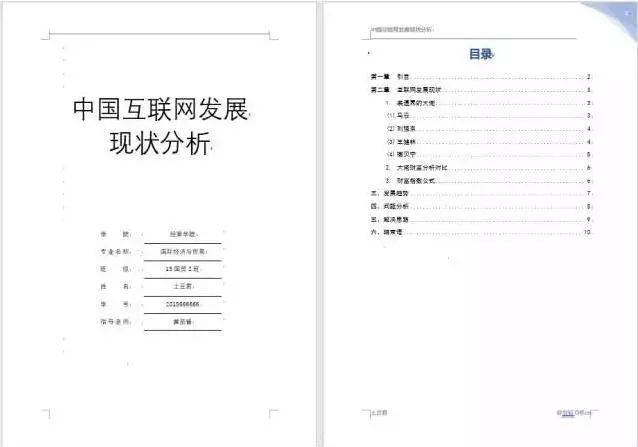
现在从第二页开始页码应该从“1”开始算了对吧
那我们需要选中第二页的页码
点击【右键】-【设置页码格式】
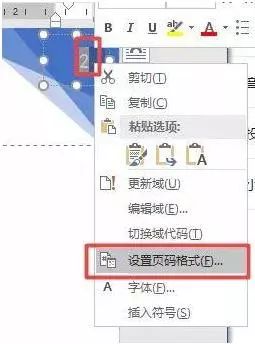
选择起始页码从“0”开始
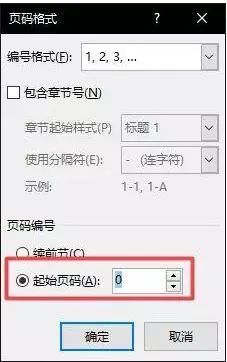
(为什么从“0”开始而不是从“1”开始?)
(首页不同只是设置页眉页脚不显示,其实还是算在页数里面的,所以只能将首页的页码设置为“0″,第二页才会变成”1″)
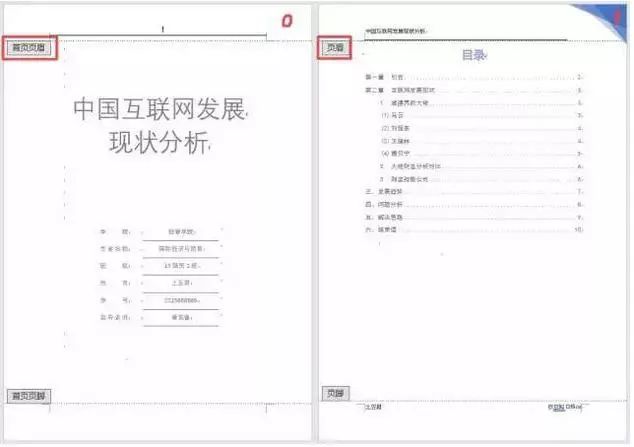
目录的页码要罗马数字,正文的页码是阿拉伯数字
那么在讲这个问题之前,我要先介绍一个功能

我们的文章一般都分为好几个部分
最基本的就包括封面、目录和正文吧~
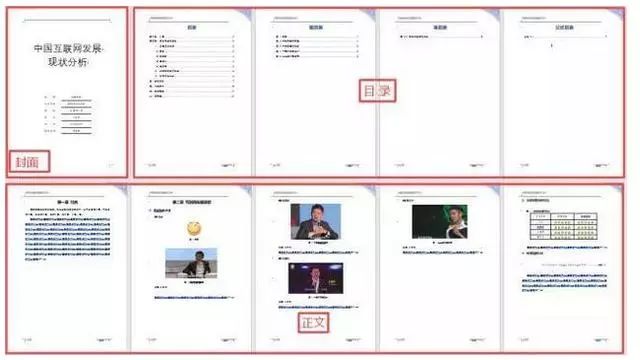
我们一看就知道是属于那个部分,但是电脑不知道哇,所以在你编辑完一个部分的时候,就要在最后加上一个”分节符“来证明前后两部分是不一样的~
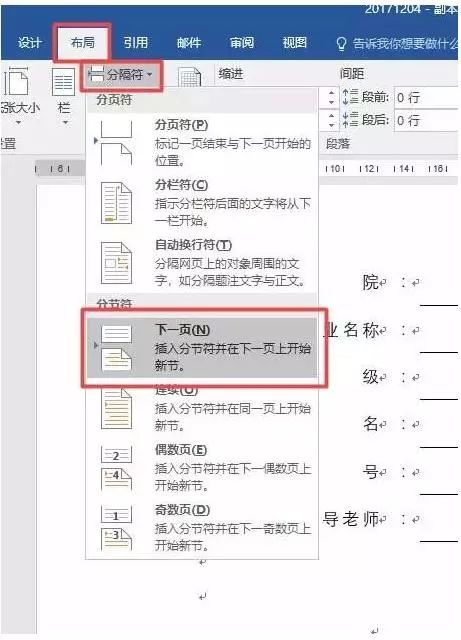
在封面的最后和目录的最后分别插入一个分节符
现在我们在编辑页眉页脚的时候就可以看到已经标注了节
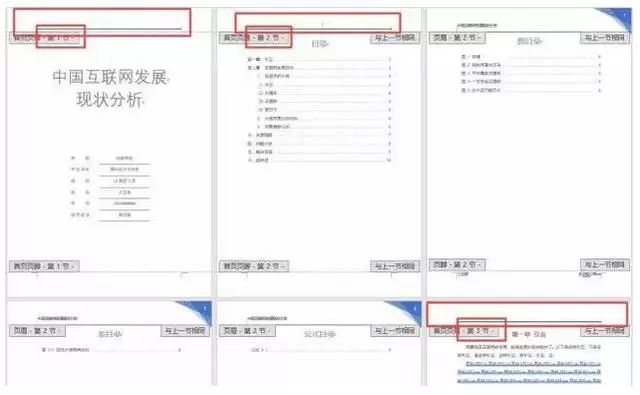
但是由于我们刚才选中了【首页不同】,导致现在每一节的第一页都没有页眉页脚,所以现在要把首页不同的勾去掉(我建议先分节再选择首页不同),接着我们选择目录的页码,将样式修改为罗马数字并将起始页码改成“1”
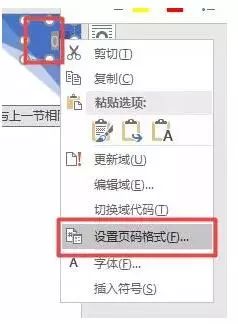
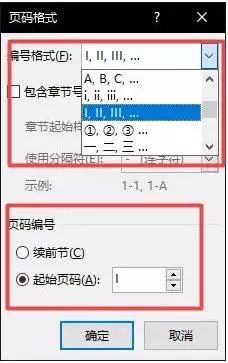
再把正文页码的起始页码改为“1”
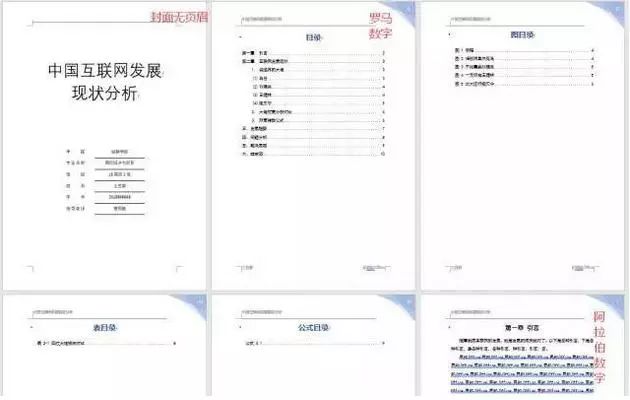
像课本一样页眉是章节的标题
页眉上的章节标题肯定会随着正文内容的变化而变化,那肯定不能直接输入,只能用“域”来解决吧~
在这之前呢,我们需要先把【链接到前一条页眉】取消选中
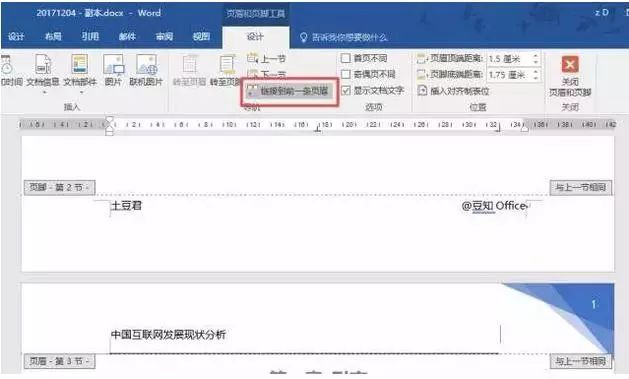
因为虽然已经分了节,但是wps默认与前一节的页眉页脚还是一样的,但是我们并不想使得前面目录的页眉也显示章节标题,顶多也是显示“目录”两个字对吧,所以我们要把这个选项取消选中,接下来我们需要插入一个显示章节标题的“域”
点击【设计】选项卡 -【文档部件】-【域】
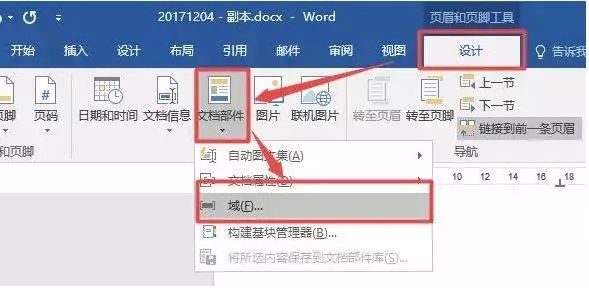
找到【StyleRef】,一级标题选择【标题1】
如果要把章节的编号一起插入的话就操作两次
第一次把右边【插入段落编号】勾上,确定
第二次还是来到这里,但不勾选【插入段落编号】,点击确定
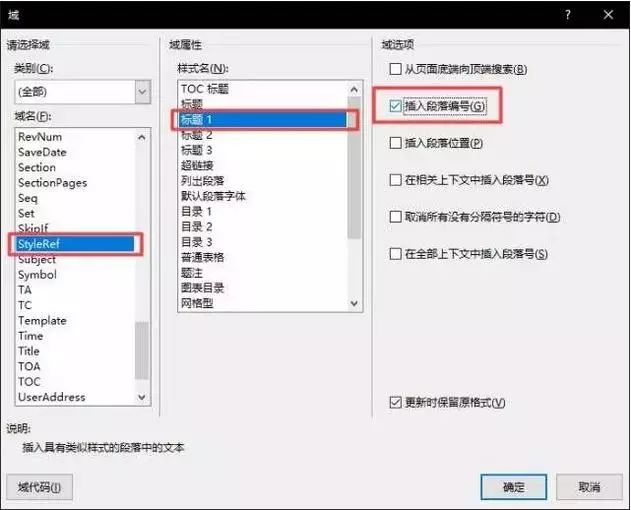
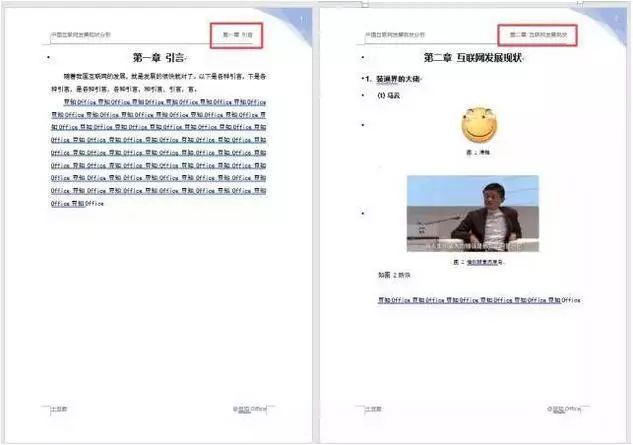
奇数页的页码在右边,偶数页的页码在左边
只需要找到上面【奇偶页不同】的选项勾上
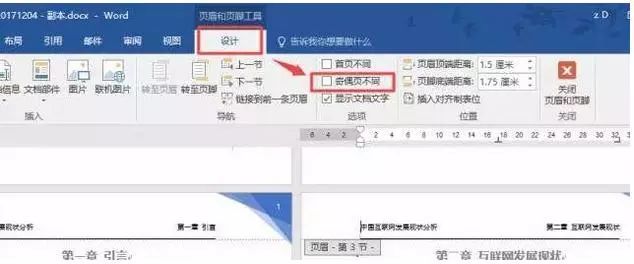
然后页眉就被分成了奇数页页眉和偶数页页眉了
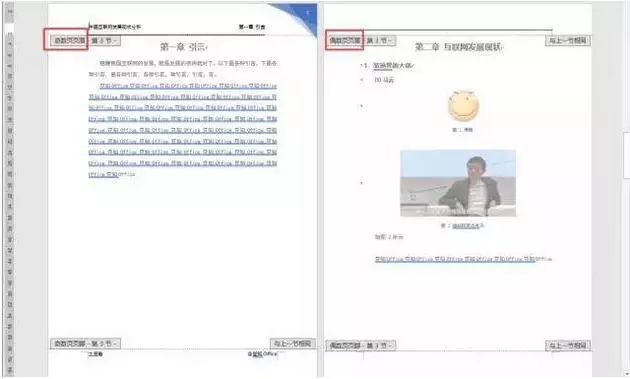
接下来再把偶数页的页眉设置好
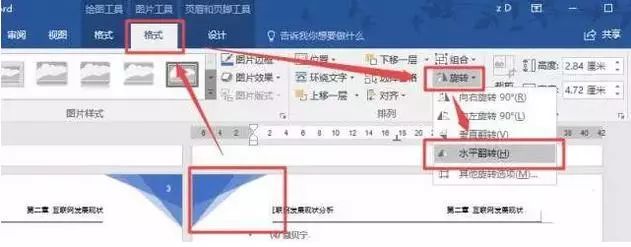
应该会用复制粘贴和图片翻转吧~
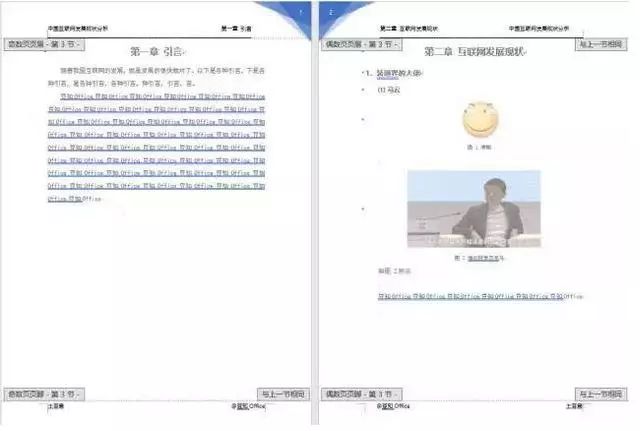
这样,整篇文档就同时满足四个条件啦~
①首页 ②页码格式 ③章节标题 ④奇偶页
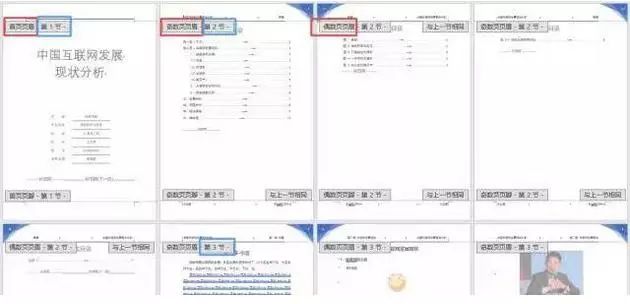
ps.首页不同还有两种设置方法哦~
方法2
先进行分节,然后第二节的页眉页脚取消链接上一条
最后把第一节的页眉页脚删掉
方法3
直接点击【插入】选项卡,找到【封面】
这样,你即得到了一个比较美观的封面,又实现了首页不同的效果
最后温馨提醒
1.注意操作的顺序,要先分节再进行设置
2.设置新节的页眉页脚时记得取消链接上一条
3.虽然每节都可以设置首页不同,但是页码起始编号会很乱,只建议在“封面+正文”形式的文档中使用
图片声明:本站部分配图来自人工智能系统AI生成,觅知网授权图片,PxHere摄影无版权图库。本站只作为美观性配图使用,无任何非法侵犯第三方意图,一切解释权归图片著作权方,本站不承担任何责任。如有恶意碰瓷者,必当奉陪到底严惩不贷!
内容声明:本文中引用的各种信息及资料(包括但不限于文字、数据、图表及超链接等)均来源于该信息及资料的相关主体(包括但不限于公司、媒体、协会等机构)的官方网站或公开发表的信息。部分内容参考包括:(百度百科,百度知道,头条百科,中国民法典,刑法,牛津词典,新华词典,汉语词典,国家院校,科普平台)等数据,内容仅供参考使用,不准确地方联系删除处理!本站为非盈利性质站点,发布内容不收取任何费用也不接任何广告!
免责声明:我们致力于保护作者版权,注重分享,被刊用文章因无法核实真实出处,未能及时与作者取得联系,或有版权异议的,请联系管理员,我们会立即处理,本文部分文字与图片资源来自于网络,部分文章是来自自研大数据AI进行生成,内容摘自(百度百科,百度知道,头条百科,中国民法典,刑法,牛津词典,新华词典,汉语词典,国家院校,科普平台)等数据,内容仅供学习参考,不准确地方联系删除处理!的,若有来源标注错误或侵犯了您的合法权益,请立即通知我们,情况属实,我们会第一时间予以删除,并同时向您表示歉意,谢谢!

